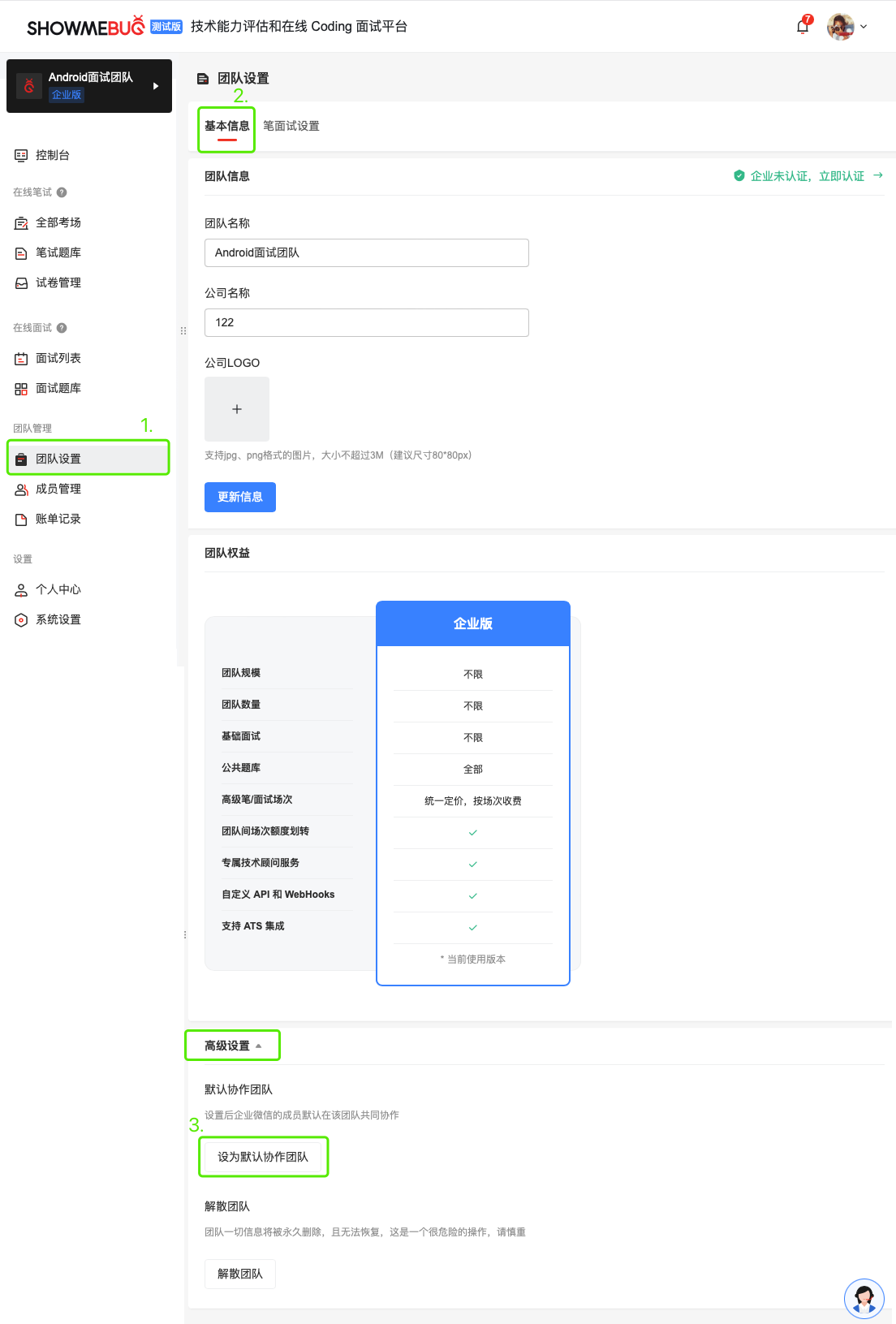企业微信如何绑定老账号
此文适用于之前在浏览器登录使用,现在需要转移到“企业微信应用“中使用的管理员查阅(在“企业微信平台”与“ShowMeBug 团队”都是管理员身份,按以下操作流程完成绑定后,企业微信的成员支持在老账号的团队资源下共同协作)。
1、登录官网
ShowMeBug 管理员登录官网后,在“控制台-个人中心-账号安全”,找到“企业微信”进行扫码绑定。
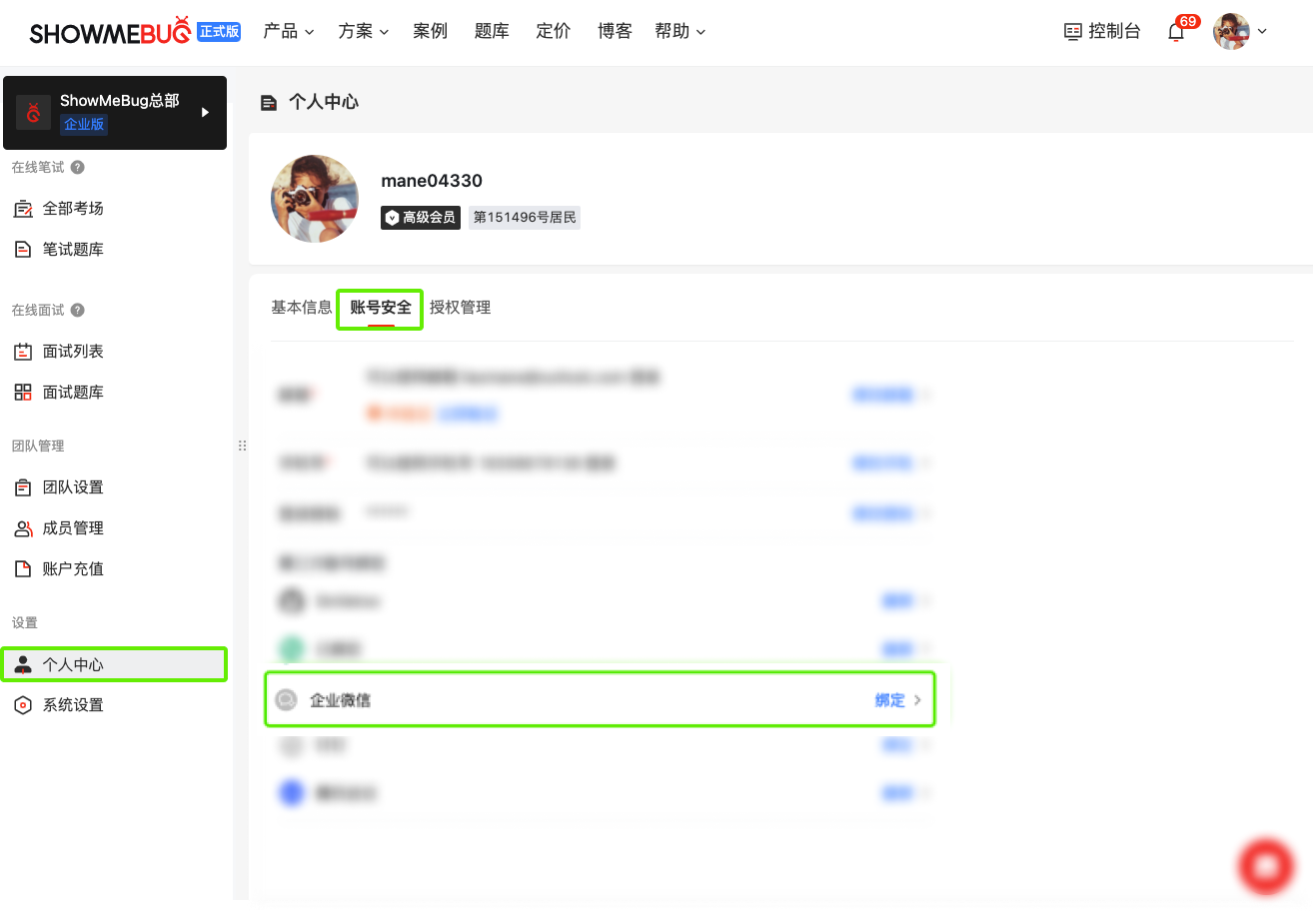
2、绑定异常提示
若在绑定过程中提示“绑定失败!该企业微信之前已经创建/绑定了 ShowMeBug 账号,请先解绑。”,是因为你之前已使用企业微信创建或绑定了 ShowMeBug 账号,需先解绑。解绑操作如下:
企业微信登录:退出老账号的登录状态后,在 ShowMeBug 登录界面选择“企业微信”扫码登录。
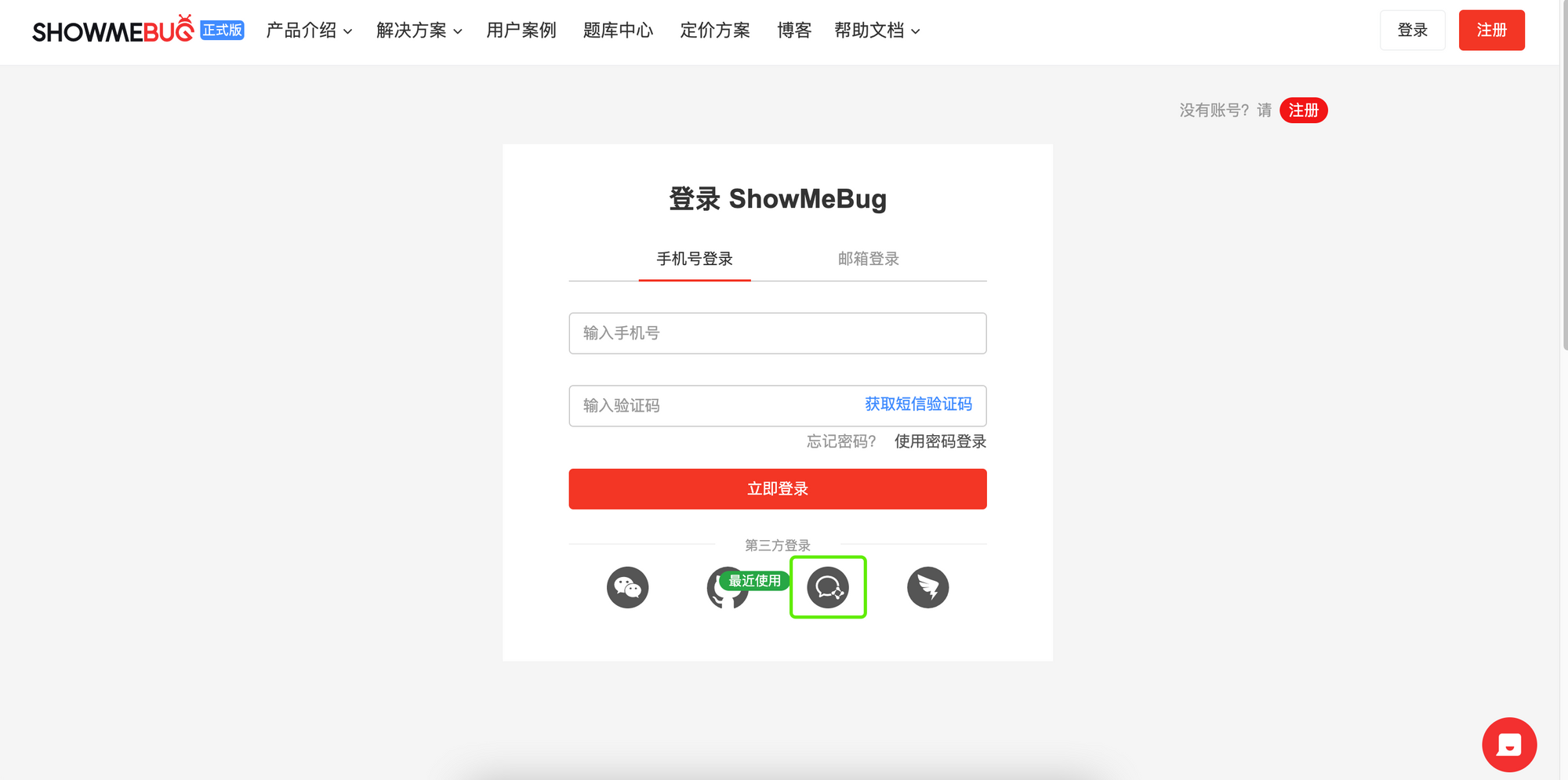
企业微信解绑:登录后,在“个人中心-账号安全”,将企业微信从此账号中解除绑定关系。若提示“仅剩一种登录方式无法解绑”,请绑定其他账号(邮箱/手机号/Github/微信)后,再解绑。
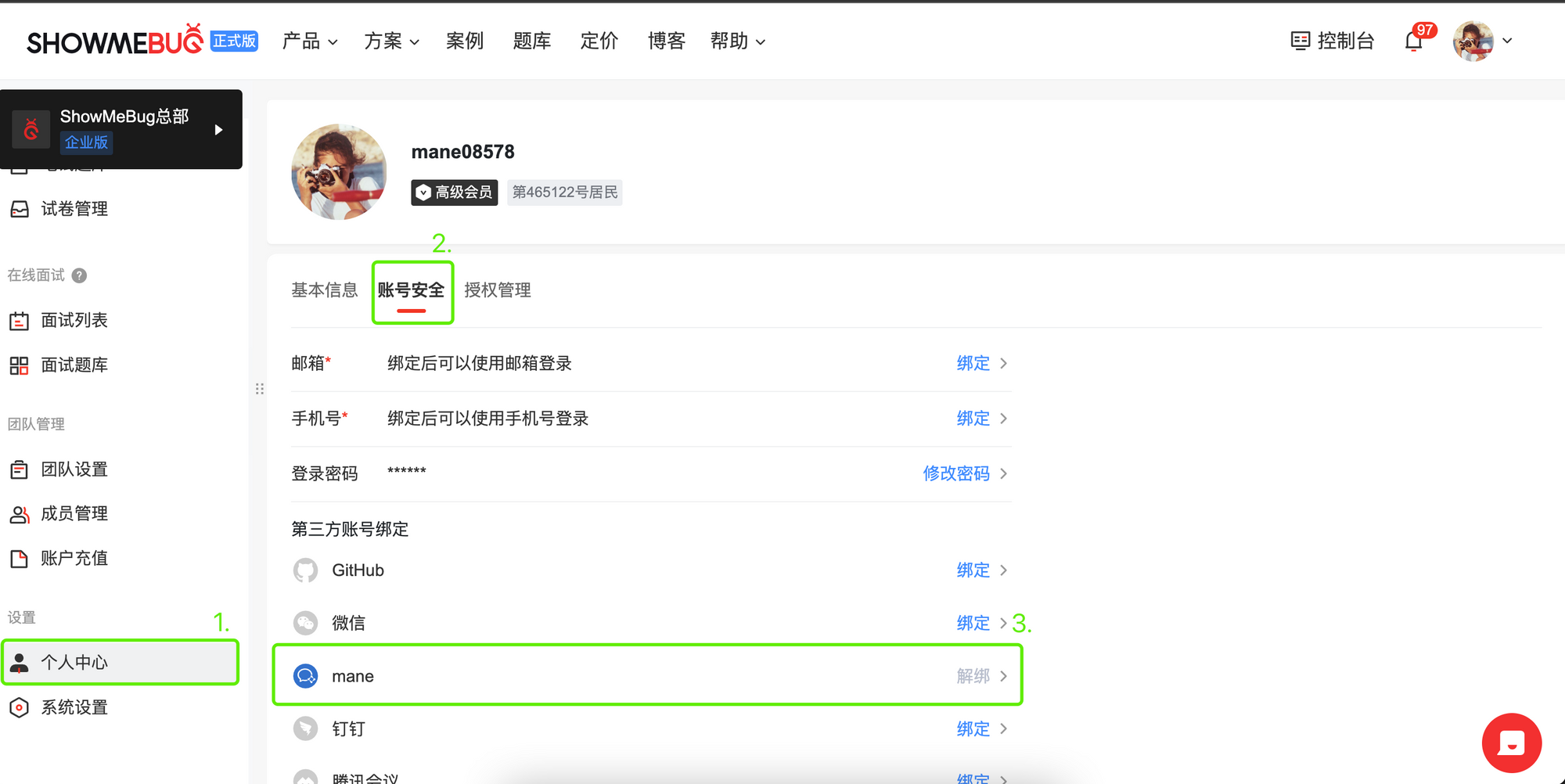
老账号绑定:解绑完成后再重新登录老账号,绑定企业微信即可。
3、打开企业微信
绑定完成后,点击企业微信“工作台”,打开“ ShowMeBug ”应用,即可查看并使用老账号的 ShowMeBug 资源。

4、设置默认协作团队
“企业微信管理员”打开“ ShowMeBug ”应用后,支持设置企微端的“默认协作团队”。设置完成后,企业微信的其他成员进入应用后即可默认加入该团队并共同协作。
操作:切换至账号下“管理员”身份的团队,点击“团队设置 - 基本信息 - 高级设置-设置默认协作团队”即可。